時間:2017-07-04 來源:互聯網 瀏覽量:
今天給大家帶來win10係統怎樣配置自動鎖屏教程,windows10電腦設置鎖屏方法有哪些,讓您輕鬆解決問題。
win10係統如何配置自動鎖屏教程 windows10電腦怎麼設置鎖屏方法。我們在使用電腦的時候,總是會遇到很多的電腦難題。對於我們需要在Win10係統中設置鎖屏的時候,我們應該怎麼操作呢?一起來看看吧。
Win10係統鎖屏設置方法:
方法一:使用屏幕鎖屏快捷鍵(XP/Win7/Win8/Win10通用)
使用Win + L組合快捷鍵,可以快速鎖屏,如下圖所示。
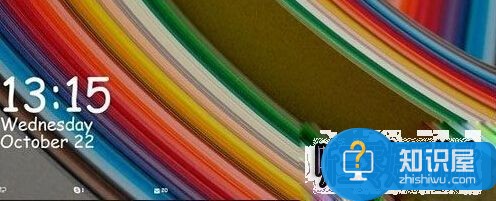
如圖,Win10鎖屏界麵主要會顯示時間、信息等消息,類似於手機鎖屏界麵,點擊鎖屏界麵,就可以進入鎖屏登陸界麵,需要輸入密碼才可以進入。
方法二:在Win10開始菜單中找到鎖屏操作
點擊Win10桌麵左下角的Windows圖標,進入Win10開始菜單,然後點擊最頂部的賬戶名稱,在彈出的菜單中,選擇鎖屏即可,如下圖所示。
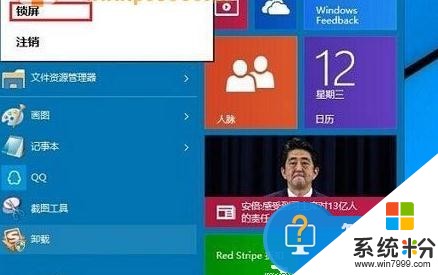
對於我們需要在Win10係統中進行這樣的操作的時候,我們就可以利用到上麵給你們介紹的解決方法進行處理,希望能夠對你們有所幫助。
以上就是win10係統怎樣配置自動鎖屏教程,windows10電腦設置鎖屏方法有哪些教程,希望本文中能幫您解決問題。